Wix Mobile Apps: Ankündigungen erstellen und verwalten
6 min
In diesem Artikel
- Eine Ankündigung erstellen
- Eine Ankündigung duplizieren und bearbeiten
- Ankündigungsstatistiken anzeigen
- Häufig gestellte Fragen
Ankündigungen sind eine großartige Möglichkeit, mit deinen Mitgliedern zu interagieren und sie über wichtige Updates zu informieren. Erstelle neue Ankündigungen, um wichtige Neuigkeiten wie Produkteinführungen oder bevorstehende Veranstaltungen mitzuteilen.
Dupliziere vorhandene Ankündigungen und nimm Änderungen vor, um Zeit zu sparen. Du kannst auch deine Statistiken überprüfen, um zu sehen, wie die Leute auf deine Ankündigungen reagieren.

Hinweis:
Deine Ankündigungen werden angezeigt, wenn deine Mitglieder auf die von dir ausgewählte App zugreifen.
Eine Ankündigung erstellen
Erstelle Ankündigungen über die Wix App oder die Wix Studio App. Teile bevorstehende Veranstaltungen, verlockende Angebote oder begrüße deine Community.
Wix App
Wix Studio App
- Öffne deine Website in der Wix App.
- Tippe unten auf Verwalten
 .
. - Tippe unter Marketing auf Mobile Ankündigungen.
- Tippe auf Neue Ankündigung erstellen.
- Gib einen Titel und Text für deine Ankündigung ein.
Tipp: Tippe unten links auf das Symbol für Hinzufügen, um Medien wie Bilder, Videos, GIFs oder Trennlinien hinzuzufügen. - Tippe auf Weiter.
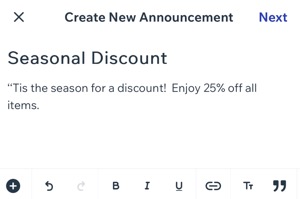
- (Optional) Aktiviere den Schieberegler Push-Benachrichtigung an alle Website-Mitglieder senden, um Website-Mitglieder über deine Ankündigung zu benachrichtigen.
Hinweis: Wenn du den Schieberegler deaktiviert hast, ist die Ankündigung nur in der App sichtbar und Website-Mitglieder erhalten keine Benachrichtigungen.
8. Tippe auf Veröffentlichen.
Eine Ankündigung duplizieren und bearbeiten
Spare Zeit beim Erstellen neuer Ankündigungen, indem du eine bestehende duplizierst. Nimm erforderliche Änderungen daran vor, wie zum Beispiel am Titel oder Inhalt, um die Nachrichten auf dein Publikum zuzuschneiden.
Wix App
Wix Studio App
- Öffne deine Website in der Wix App.
- Tippe unten auf Verwalten
 .
. - Tippe unter Marketing auf Ankündigungen.
- Tippe auf die entsprechende Ankündigung.
- Tippe auf das Symbol für Weitere Aktionen
 .
. - Tippe auf Duplizieren und bearbeiten.
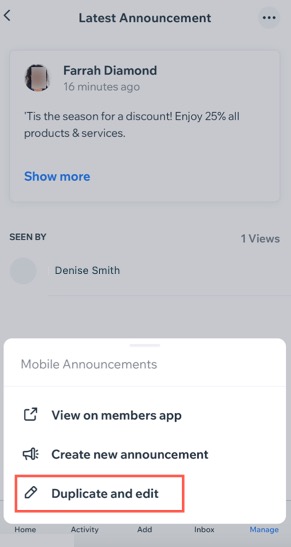
- Bearbeite den Inhalt nach Bedarf (z. B. aktualisiere Titel oder Inhalt).
- Tippe auf Weiter.
- (Optional) Aktiviere den Schieberegler Push-Benachrichtigung an alle Website-Mitglieder senden, um Website-Mitglieder über deine Ankündigung zu benachrichtigen.
Hinweis: Wenn du den Schieberegler deaktiviert hast, ist die Ankündigung nur in der App sichtbar und Website-Mitglieder erhalten keine Benachrichtigungen. - Tippe auf Veröffentlichen.
Ankündigungsstatistiken anzeigen
Behalte den Überblick über die Statistiken deiner Ankündigung, wie zum Beispiel die Anzahl der Ansichten und die konkreten Mitglieder, die sie gesehen haben. Dies kann dir helfen, die Sichtbarkeit und Wirkung deiner Ankündigungen zu ermitteln.
Wichtig:
Diese Informationen sind nur für dich sichtbar und nicht für Website-Mitglieder.
Wix App
Wix Studio App
- Öffne deine Website in der Wix App.
- Tippe unten auf Verwalten
 .
. - Tippe unter Marketing auf Ankündigungen.
- Tippe auf die entsprechende Ankündigung, um die Mitglieder anzuzeigen, die deine Ankündigung gesehen haben.
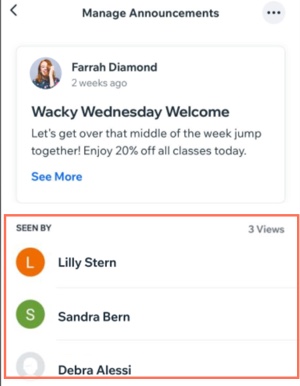
Hinweis:
Wenn du eine Ankündigung duplizierst, werden die Statistiken in der Duplizierung zurückgesetzt und beginnen von vorne.
Häufig gestellte Fragen
Klicke unten auf eine Frage, um mehr über das Erstellen und Verwalten von Ankündigungen zu erfahren.
Kann ich den Namen und das Profilbild aktualisieren, die neben meinen Ankündigungen angezeigt werden?
Was ist der Unterschied zwischen Ankündigungen und Push-Benachrichtigungen?
Wie kann ich eine Ankündigung löschen?

